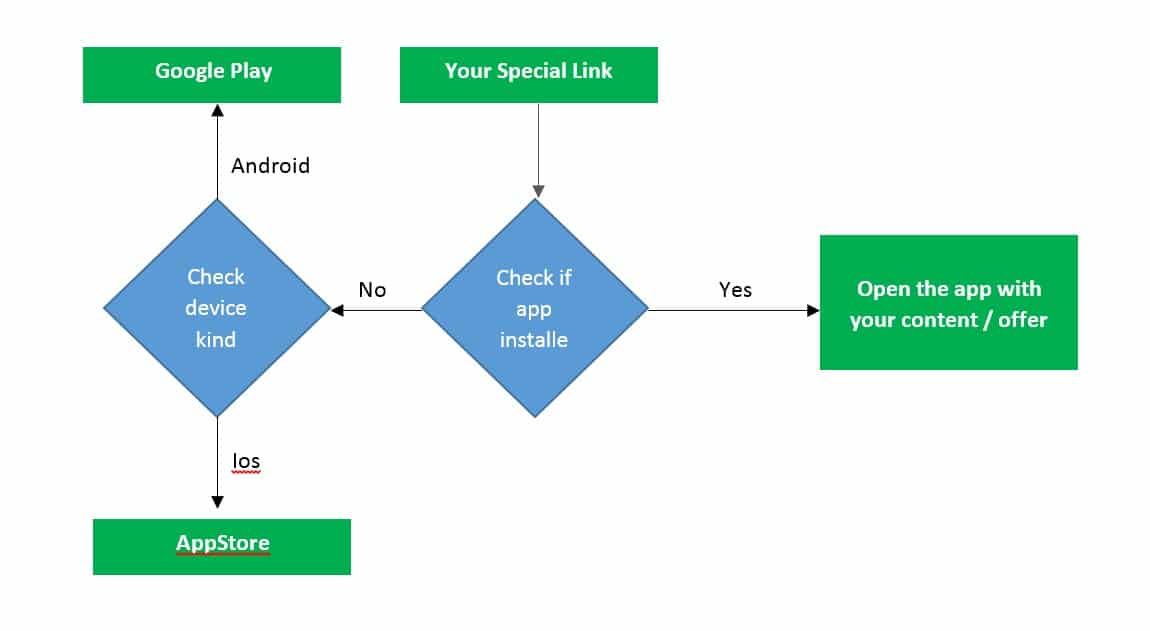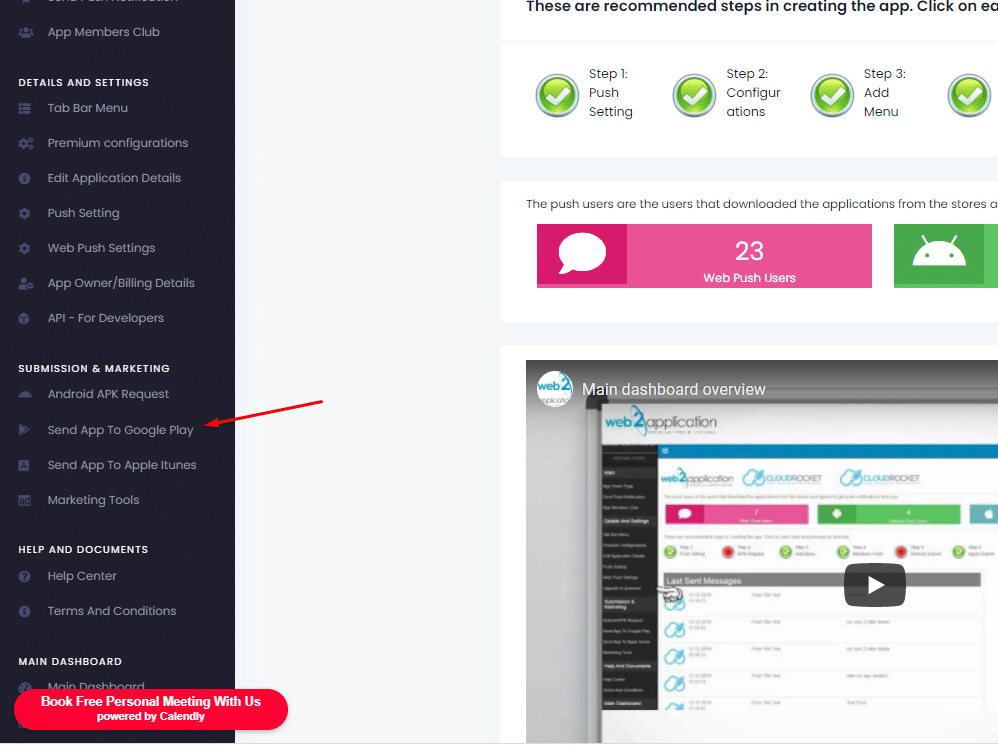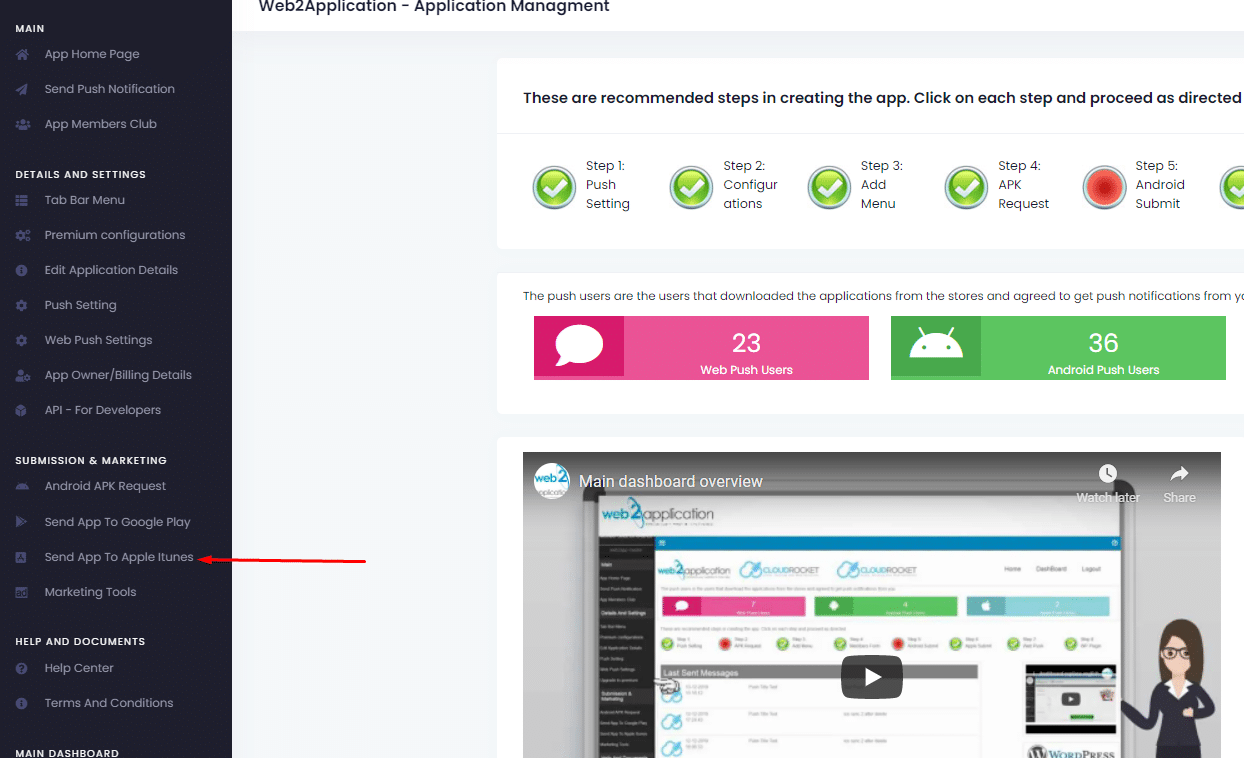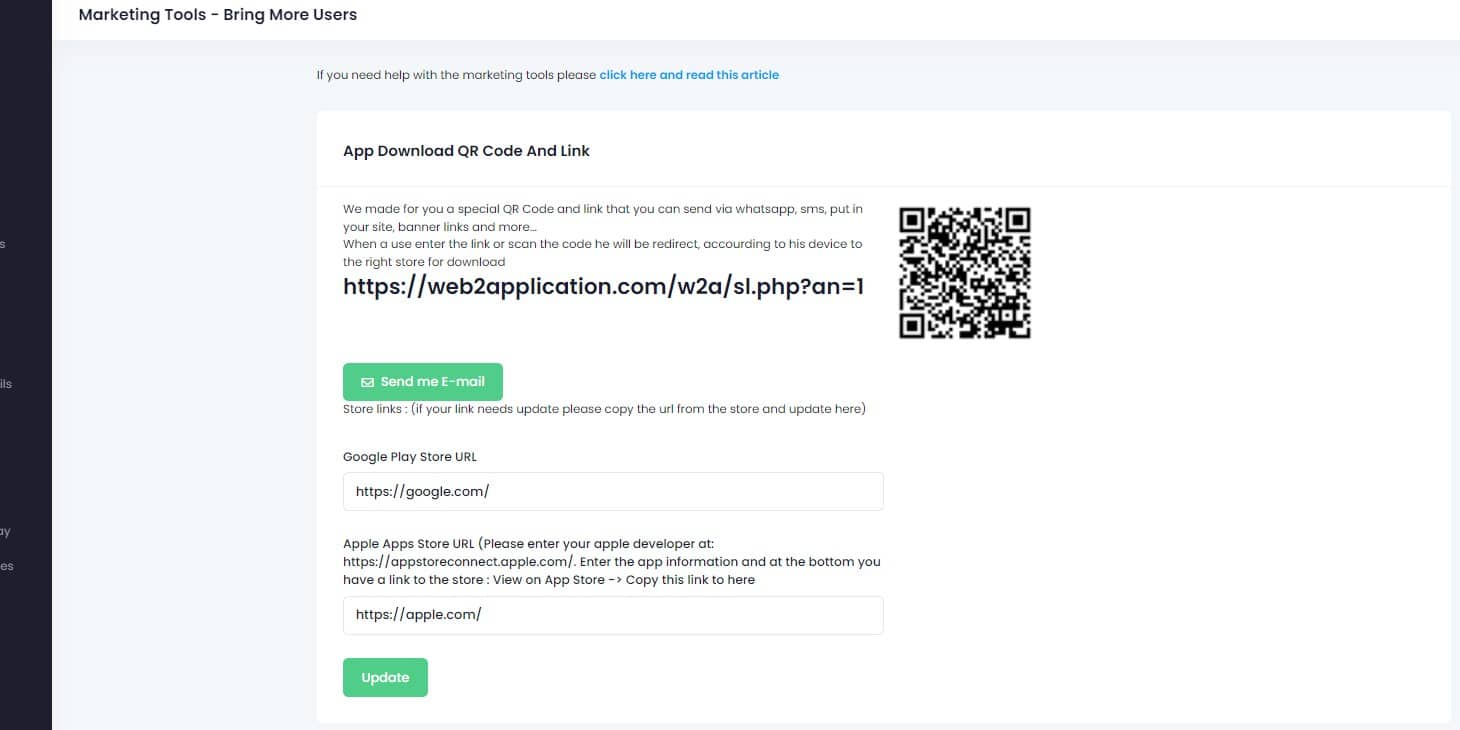Si vous avez un site web WordPress, vous pouvez installer notre plugin web2application qui vous aidera à gérer vos applications Android et iOS directement depuis l’administration de votre site web !
Le plug installera automatiquement les messages Web Push sur votre site web (Vous devez encore configurer la base de données Firebase pour le Web Push dans notre système).
Après avoir activé le plugin sur votre site web, vous pouvez :
– Envoyer des messages push avec un lien vers le contenu à afficher en cas de clic.
– Contrôle des fonctions de l’application telles que ZOOM, BARRE DE TAB, etc.
– Toute modification apportée à votre site web sera automatiquement mise à jour dans l’application.
– Modifier les paramètres de configuration de votre prime
– Configurer et envoyer des messages aux navigateurs Chrome et Firefox.
– Outils de marketing avancé tels que:
— Cart Remainder – Envoyer un e-mail et une notification push aux utilisateurs qui n’ont pas terminé leur achat et les ramener pour terminer l’achat.
Rappel — Miss You – Envoyez un e-mail et une notification push aux utilisateurs qui n’ont pas acheté depuis un certain temps sur votre site web. Ramenez-les !
— In-App Discount – Offrez une réduction spéciale à un utilisateur qui achète dans votre application et encouragez les téléchargements et l’utilisation de l’application.
Et bien d’autres fonctionnalités avancées pour vous aider à fidéliser vos clients à votre entreprise et à augmenter vos ventes.
Le plugin peut être installé à partir du répertoire des plugins de WordPress ou être téléchargé à partir d’ici.
après avoir installé et activé le plugin :
1. Dans le menu principal de l’administration de WordPress, allez dans “Réglages”.
2. Sélectionnez et copiez l’URL que le plugin affiche “votre-domaine.com”.
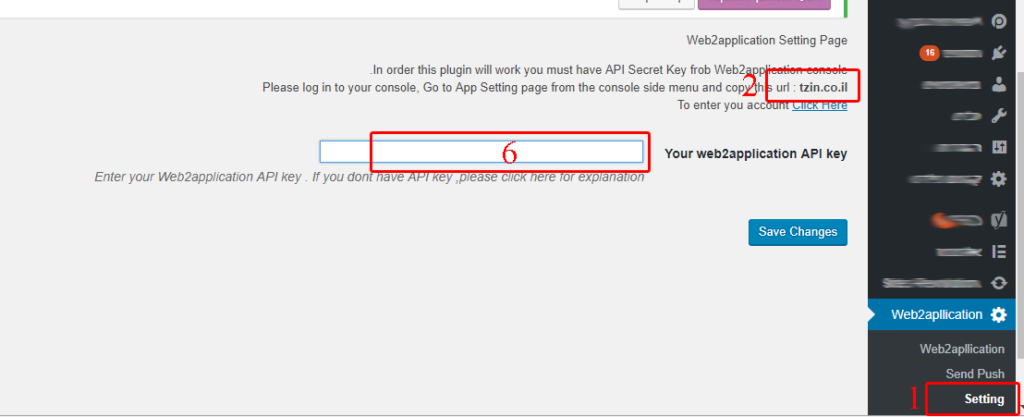
3. Connectez-vous à votre compte web2application et à “Push Setting dans le menu de gauche”.
4. Collez ou écrivez l’URL que le plugin vous a donné et cliquez sur “Create API”.

5. Le système génère une clé API spéciale pour votre URL. Copiez-le et collez-le dans le réglage du plugin (numéro 6 sur la première image).

6. Entrez dans la page d’accueil de votre site web et videz le cache du site. Une fenêtre contextuelle de Chrome doit s’afficher pour vous demander si vous souhaitez recevoir une notification de votre site web.